GWT - niestandardowe widżety
GWT zapewnia trzy sposoby tworzenia niestandardowych elementów interfejsu użytkownika. Istnieją trzy ogólne strategie do naśladowania -
Create a widget by extending Composite Class- Jest to najpopularniejszy i najłatwiejszy sposób tworzenia niestandardowych widżetów. Tutaj możesz użyć istniejących widżetów do tworzenia widoku złożonego z niestandardowymi właściwościami.
Create a widget using GWT DOM API in JAVA- W ten sposób tworzone są podstawowe widgety GWT. Wciąż jest to bardzo skomplikowany sposób tworzenia niestandardowego widżetu i należy go używać ostrożnie.
Use JavaScript and wrap it in a widget using JSNI- Generalnie powinno się to robić tylko w ostateczności. Biorąc pod uwagę implikacje metod natywnych dla różnych przeglądarek, staje się to bardzo skomplikowane, a także trudniejsze do debugowania.
Utwórz niestandardowy widżet z klasą złożoną
Ten przykład poprowadzi Cię przez proste kroki, aby pokazać tworzenie niestandardowego widżetu w GWT. Wykonaj następujące kroki, aby zaktualizować aplikację GWT, którą utworzyliśmy w GWT - rozdział Podstawowe widżety -
Tutaj mamy zamiar stworzyć niestandardowy widget poprzez rozszerzenie klasy Composite, co jest najłatwiejszym sposobem tworzenia niestandardowych widgetów.
| Krok | Opis |
|---|---|
| 1 | Utwórz projekt o nazwie HelloWorld pod pakietem com.tutorialspoint, jak wyjaśniono w rozdziale GWT - Tworzenie aplikacji . |
| 2 | Zmodyfikuj HelloWorld.gwt.xml , HelloWorld.css , HelloWorld.html i HelloWorld.java, jak wyjaśniono poniżej. Resztę plików nie zmieniaj. |
| 3 | Skompiluj i uruchom aplikację, aby zweryfikować wynik zaimplementowanej logiki. |
Poniżej znajduje się treść zmodyfikowanego deskryptora modułu src/com.tutorialspoint/HelloWorld.gwt.xml.
<?xml version = "1.0" encoding = "UTF-8"?>
<module rename-to = 'helloworld'>
<!-- Inherit the core Web Toolkit stuff. -->
<inherits name = 'com.google.gwt.user.User'/>
<!-- Inherit the default GWT style sheet. -->
<inherits name = 'com.google.gwt.user.theme.clean.Clean'/>
<!-- Specify the app entry point class. -->
<entry-point class = 'com.tutorialspoint.client.HelloWorld'/>
<!-- Specify the paths for translatable code -->
<source path = 'client'/>
<source path = 'shared'/>
</module>Poniżej znajduje się zawartość zmodyfikowanego pliku arkusza stylów war/HelloWorld.css.
body {
text-align: center;
font-family: verdana, sans-serif;
}
h1 {
font-size: 2em;
font-weight: bold;
color: #777777;
margin: 40px 0px 70px;
text-align: center;
}Poniżej znajduje się zawartość zmodyfikowanego pliku hosta HTML war/HelloWorld.html.
<html>
<head>
<title>Hello World</title>
<link rel = "stylesheet" href = "HelloWorld.css"/>
<script language = "javascript" src = "helloworld/helloworld.nocache.js">
</script>
</head>
<body>
<h1>Custom Widget Demonstration</h1>
<div id = "gwtContainer"></div>
</body>
</html>Miejmy następującą zawartość pliku Java src/com.tutorialspoint/HelloWorld.java który zademonstruje tworzenie widgetu niestandardowego.
package com.tutorialspoint.client;
import com.google.gwt.core.client.EntryPoint;
import com.google.gwt.event.dom.client.ClickEvent;
import com.google.gwt.event.dom.client.ClickHandler;
import com.google.gwt.user.client.ui.CheckBox;
import com.google.gwt.user.client.ui.Composite;
import com.google.gwt.user.client.ui.HorizontalPanel;
import com.google.gwt.user.client.ui.RootPanel;
import com.google.gwt.user.client.ui.TextBox;
public class HelloWorld implements EntryPoint {
/**
* A composite of a TextBox and a CheckBox that optionally enables it.
*/
private static class OptionalTextBox extends Composite implements
ClickHandler {
private TextBox textBox = new TextBox();
private CheckBox checkBox = new CheckBox();
private boolean enabled = true;
public boolean isEnabled() {
return enabled;
}
public void setEnabled(boolean enabled) {
this.enabled = enabled;
}
/**
* Style this widget using .optionalTextWidget CSS class.<br/>
* Style textbox using .optionalTextBox CSS class.<br/>
* Style checkbox using .optionalCheckBox CSS class.<br/>
* Constructs an OptionalTextBox with the given caption
* on the check.
* @param caption the caption to be displayed with the check box
*/
public OptionalTextBox(String caption) {
// place the check above the text box using a vertical panel.
HorizontalPanel panel = new HorizontalPanel();
// panel.setBorderWidth(1);
panel.setSpacing(10);
panel.add(checkBox);
panel.add(textBox);
// all composites must call initWidget() in their constructors.
initWidget(panel);
//set style name for entire widget
setStyleName("optionalTextWidget");
//set style name for text box
textBox.setStyleName("optionalTextBox");
//set style name for check box
checkBox.setStyleName("optionalCheckBox");
textBox.setWidth("200");
// Set the check box's caption, and check it by default.
checkBox.setText(caption);
checkBox.setValue(enabled);
checkBox.addClickHandler(this);
enableTextBox(enabled,checkBox.getValue());
}
public void onClick(ClickEvent event) {
if (event.getSource() == checkBox) {
// When the check box is clicked,
//update the text box's enabled state.
enableTextBox(enabled,checkBox.getValue());
}
}
private void enableTextBox(boolean enable,boolean isChecked){
enable = (enable && isChecked) || (!enable && !isChecked);
textBox.setStyleDependentName("disabled", !enable);
textBox.setEnabled(enable);
}
}
public void onModuleLoad() {
// Create an optional text box and add it to the root panel.
OptionalTextBox otb = new OptionalTextBox(
"Want to explain the solution?");
otb.setEnabled(true);
RootPanel.get().add(otb);
}
}Gdy będziesz gotowy ze wszystkimi wprowadzonymi zmianami, skompilujmy i uruchom aplikację w trybie programistycznym, tak jak zrobiliśmy to w GWT - rozdział Tworzenie aplikacji . Jeśli wszystko jest w porządku z twoją aplikacją, da to następujący wynik -
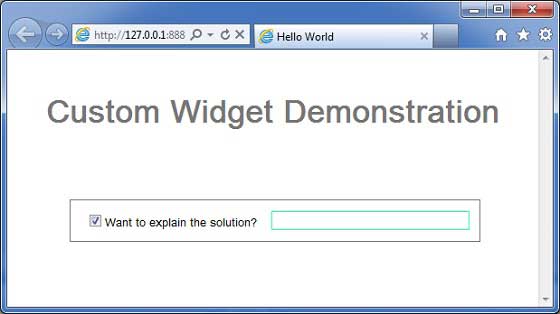
You can notice following points
Tworzenie niestandardowego widżetu przez rozszerzenie widżetu Composite jest całkiem proste.
Stworzyliśmy widżet z wbudowanymi widżetami GWT, TextBox i CheckBox, wykorzystując w ten sposób koncepcję ponownego użycia.
TextBox jest wyłączany / włączany w zależności od stanu pola wyboru. Udostępniliśmy interfejs API do włączania / wyłączania kontroli.
Ujawniliśmy wewnętrzne style widżetów poprzez udokumentowane style CSS.